
Are you a dedicated player of the open-world survival game Rust, but continually find yourself grappling with the vexing «EAC Anti-Cheat Client Protection Not Active (Null Client)» error? Definitely, you’re not alone. Surprisingly, this issue isn’t as complex as it appears. There’s a trove of practical solutions you can adopt to get back in the game. Undeniably, this guide will take you through the troubleshooting process step by step.
Naturally, the EAC (Easy Anti-Cheat) is a protective feature in Rust that’s designed to prevent cheating. However, sometimes it can malfunction, triggering the Anti-Cheat Client Protection Not Active (Null Client) error. Perennially, these errors might be caused by outdated software, faulty game files, conflict with antivirus, among other things. However, worry not! Below, we will explore multiple solutions in detail, which will undoubtedly resolve this problem for you.
1. Repair Game Files
Absolutely, the first thing you should do when encountering the «EAC Anti-Cheat Client Protection Not Active» error in Rust is to verify the integrity of your game files. This process checks if all Rust game files on your system are correctly installed and are not corrupted. Now, let’s get started:
Step 1: Start by launching the Steam client on your PC. Click on the «LIBRARY» tab to view your game collection.
Step 2: Locate Rust and right-click on it, then choose Manage > Browse local files
Step 3: Next, open the EasyAntiCheat folder and delete the RustClient.exe.eac file if it exists.
Step 4: After that, go back to the LIBRARY menu on Steam, right-click on Rust, and select «Properties» from the drop-down menu.
Step 5: In the properties window, navigate to the «Installed Files» tab and click on the «Verify integrity of game files» button. Steam will automatically check and repair any missing or corrupted game files.

2. Repair Easy Anti Cheat
Indeed, repairing the Easy Anti Cheat can solve the problem. Simply follow the steps below:
Step 1: Navigate to the Rust installation folder on your PC.
Step 2: Find the «EasyAntiCheat» folder and double-click on it.
Step 3: Once inside the EasyAntiCheat folder, position your cursor in the empty space of the folder’s address bar. Click on it, type «EasyAntiCheat_EOS_Setup.exe repair«, and then press Enter.
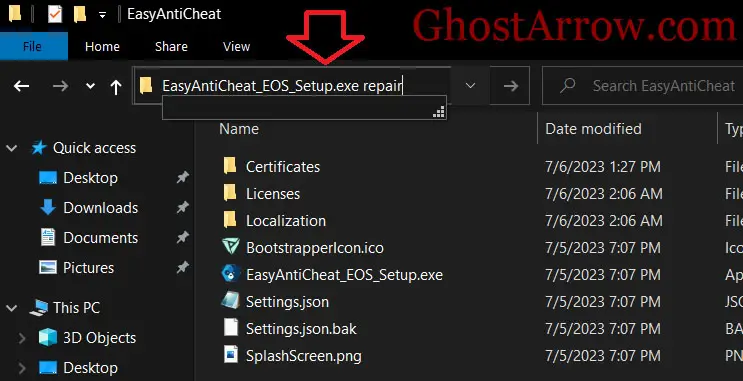
Step 4: A setup wizard will appear and repair the EAC.
3. Update Windows
Outdated Windows can cause the Anti-Cheat Client Protection Not Active error in Rust. Therefore, keep your Windows updated.
Step 1: Press the Windows key + I to open Settings.
Step 2: Click on «Update & Security«.
Step 3: On the Windows Update tab, click «Check for updates«. If any updates are available, they’ll be downloaded and installed automatically.
4. Perform a Clean Boot
Interference from third-party software could be the root of the problem. Therefore, perform a clean boot to eliminate this.
Step 1: Press Windows key + R to open the Run dialog box.
Step 2: Type «msconfig» and hit Enter.
Step 3: Navigate to the «Services» tab, tick the box that says «Hide all Microsoft services«, then click «Disable all«.
Step 4: Apply the changes and restart your PC.
5. Restart Your Router
Surprisingly, a simple restart of your modem or router can fix this issue. Just unplug it, wait a few minutes, and plug it back in.
6. Disable Antivirus
Sometimes, your antivirus software might interfere with Rust, causing Easy Anti Cheat errors. Therefore, you might need to disable your antivirus software temporarily to play the game.
Wrapping things up, it’s clear that the «EAC Anti-Cheat Client Protection Not Active (Null Client)» error in Rust can indeed be a thorn in the side for gamers. However, the variety of solutions provided above certainly presents a path to resolving this issue effectively. It’s important to emphasize that Rust, as with all games, demands a steady and secure operational environment. Therefore, updating your software regularly and ensuring frequent system checks are imperative for a seamless, undisturbed gaming journey.
Игроки уже некоторое время наслаждаются Rust. Но по-прежнему существует множество проблем. Таких как сбой при запуске, ошибка отключения EAC и многое другое. Изучим Rust: Ошибки!
Игра не идеальна, и есть несколько проблем, с которыми игроки сталкиваются ежедневно. В этом руководстве по исправлению ошибок в Rust мы расскажем о некоторых распространенных ошибках при попытке играть в игру. И о том, как их можно исправить.
Сбой Rust — отключение EAC и исправления
Вот некоторые распространенные ошибки, с которыми сталкиваются игроки при игре в Rust, и как их можно исправить:
Ошибка загрузки: не удалось загрузить исправление античит-модуля
Если вы получаете эту ошибку, вы можете попробовать запуск простой настройки анти-читов в папке Steam. Также попробуйте отключить антивирусную программу при попытке запустить игру. Это должно решить проблему.
Исправление ошибки при запуске Rust
Если вы получаете эту ошибку при попытке запустить игру, то вам нужно удалить steam_api64.dll в steam Папка / steamapps / common / rust. Это должно заставить игру работать снова.
ОШИБКА ЗАПУСКА Неожиданная ошибка. (Игра уже запущена)
Чтобы устранить эту проблему, необходимо выполнить следующие действия:
- Перейти к диспетчеру задач.
- Найти служба EasyAntiCheat
- Щелкните правой кнопкой мыши и остановите его.
- Вы можете играть
Если это не работает, выполните следующие действия:
- Перейдите в Steam
- Библиотека> Rust> Щелкните правой кнопкой мыши> Свойства> Локальные файлы> Просмотрите локальные файлы
- Войдите в папку EasyAntiCheat
- Запустите EasyAntiCheat_Setup
- Выберите Rust из списка.
- Нажмите кнопку «Служба восстановления» (если нет, нажмите «Установить Easy Anti-Cheat»)
Это должно исправить ошибку.
Сбой при запуске, не запускается — исправление Rust
Одной из причин того, что Rust не запускается, может быть ваше антивирусное программное обеспечение или Защитник Windows. Вы можете решить эту проблему, отключив антивирус. Или исключив папку с играми из своего антивируса.
Если это не решит проблему, то проблема может заключаться в том, что игра не имеет прав администратора. Щелкните правой кнопкой мыши на exe игры> свойства> вкладка «Совместимость»>. Отметьте «Запустить эту программу от имени администратора». Запустите игру, и она должна работать нормально.
Еще одна причина, по которой Rust не запускается на вашем ПК, может заключаться в том, что вы являетесь частью программы Windows Insider. Она позволяет вам протестировать бета-версию ОС или функции. Просто отключите инсайдерскую программу, и проблема будет решена.
EAC Disconnected Error Fix
Если вы получаете эту ошибку, есть несколько вещей, которые вы можете сделать, чтобы исправить это. Первое, что вы должны сделать, это проверить целостность файлов игры.
Попробуйте запустить игру после завершения процесса. Если это не сработает, попробуйте предоставить доступ администратора в Steam и EAC. Для этого выполните следующие действия:
- Открыть Steam
- Перейдите в свою библиотеку
- Найдите Rust
- Щелкните правой кнопкой мыши в игре и выберите свойства
- Нажмите «Локальные файлы», а затем «Просмотреть локальные файлы»
- Щелкните правой кнопкой мыши исполняемый файл
- Выберите параметр «Открыть местоположение файла»
- Найдите папку EasyAntiCheat
- Щелкните правой кнопкой мыши файл «EasyAntiCheat_setup.exe» внутри папки
- Выберите параметр «Запуск от имени администратора»
- Убедитесь, что полностью вышли из Steam
Если это не работает, вы можете попробовать сбросить настройки DNS, используя настройки по умолчанию. Это можно сделать, выполнив следующие действия:
- Нажмите клавишу Windows + R, чтобы открыть диалоговое окно «Выполнить»
- Введите «ncpa.cpl» и нажмите «ОК», чтобы открыть Интернет. Настройки подключения
- Нажмите Центр управления сетями и общим доступом
- Найдите параметры адаптера и нажмите на него
- Дважды щелкните активный сетевой адаптер
- Нажмите кнопку «Свойства» ниже, если у вас есть права администратора.
- Найдите в списке элемент протокола Интернета версии 4 (TCP / IPv4).
- Выберите его и нажмите кнопку Кнопка «Свойства»
- На вкладке «Общие» установите переключатели в окне «Свойства» на «Получить IP-адрес автоматически» и «Получить адрес DNS-сервера автоматически».
- Установите флажок «Проверять настройки при выходе».
- Нажмите кнопку «ОК», чтобы применить изменения.
- Это должно решить вашу проблему.
Это должно решить проблему, с которой вы столкнулись.
Это все, что мы исправили в Rust для таких ошибок, как Ошибка отключения EAC, сбой при запуске и т. д.
- Хаки и программы
- Советы и рекомендации к играм
Просмотров: 688
Введение
Easy AntiCheat (EAC) — это программное обеспечение, разработанное для обнаружения и предотвращения использования читов и недобросовестного поведения в играх, включая Rust. Однако иногда возникают проблемы с запуском Easy AntiCheat в Rust, что может помешать игрокам по полноценно наслаждаться игрой. В данной статье мы рассмотрим несколько проверенных способов решения этой проблемы.
Проверьте целостность файлов игры
В некоторых случаях проблемы с запуском Easy AntiCheat в Rust могут быть связаны с поврежденными или неполными файлами игры. Чтобы проверить целостность файлов игры в Steam, выполните следующие шаги:
- Запустите клиент Steam и войдите в свою учетную запись.
- Перейдите в библиотеку игр и найдите Rust в списке.
- Нажмите правой кнопкой мыши на игру Rust и выберите «Свойства».
- В открывшемся окне перейдите на вкладку «Локальные файлы».
- Нажмите «Проверить целостность файлов игры» и дождитесь завершения процесса.
Убедитесь, что у вас установлены необходимые компоненты
Easy AntiCheat требует наличия некоторых дополнительных компонентов для правильной работы. Убедитесь, что у вас установлены следующие компоненты:
- Microsoft Visual C++ Redistributable
- .NET Framework
- DirectX
Чтобы установить или обновить эти компоненты, выполните следующие действия:
- Откройте «Панель управления» и выберите «Программы и компоненты» (или «Добавление/удаление программ»).
- Просмотрите список установленных программ и найдите необходимые компоненты.
- Если какой-либо компонент отсутствует или устарел, щелкните правой кнопкой мыши на нем и выберите «Изменить» или «Обновить».
Проверьте наличие программ, блокирующих Easy AntiCheat
Некоторые антивирусные и брандмауэрные программы могут блокировать работу Easy AntiCheat, рассматривая его как потенциально вредоносное программное обеспечение. Чтобы устранить эту проблему, выполните следующие шаги:
- Отключите временно все антивирусные программы и брандмауэры на вашем компьютере.
- Попробуйте запустить Rust снова и убедитесь, что Easy AntiCheat успешно запускается.
- Если проблема решается после отключения антивирусного программного обеспечения, добавьте Rust и Easy AntiCheat в список исключений антивирусной программы или брандмауэра.
Переустановите Easy AntiCheat
Если все вышеперечисленные шаги не помогли вам решить проблему, попробуйте переустановить Easy AntiCheat. Чтобы сделать это, выполните следующие действия:
- Запустите клиент Steam и войдите в свою учетную запись.
- Перейдите в библиотеку игр и найдите Rust в списке.
- Нажмите правой кнопкой мыши на игру Rust и выберите «Свойства».
- В открывшемся окне перейдите на вкладку «Локальные файлы».
- Нажмите «Обозреватель локальных файлов» и найдите папку EasyAntiCheat.
- Удалите папку EasyAntiCheat.
- Запустите Steam Client от имени администратора и войдите в свою учетную запись.
- Запустите игру Rust и Steam должен автоматически переустановить Easy AntiCheat.
Заключение
Easy AntiCheat не запускается в Rust может стать причиной негативного игрового опыта. Однако, с помощью проверенных и приведенных выше методов, вы можете решить эту проблему и наслаждаться игрой без каких-либо помех. При следовании инструкциям и выполнении рекомендаций проблемы с запуском Easy AntiCheat в Rust будут успешно устранены.
Код ошибки 30007 Easyanticheat Rust: как решить?

Easy Anti-Cheat, хоть и неидеальный, но вполне себе работающий античит, который борется с читерами, пусть этого и не видят многие пользователи. Да, в каждом сообществе есть свои «альтернативно одарённые», которые будут только ЗА то, чтобы получить любое преимущество над своими оппонентами. Такие люди отбивают у многих игроков желание играть в игру, портят настроение. Хотя кому-то даже нравится играть против читеров, макросников. Это своего рода вызов, мол сможешь победить читера/макросника или нет?
Будем с Вами откровенно честными – мы всегда выступаем ПРОТИВ какого-либо злоупотребления сторонним программным обеспечением, а также не поддерживаем использование различных багов и дыр в игре.
В чём же минус EAC для обычных пользователей? Из-за него время от времени можно столкнуться с какими-то определёнными ошибками. Так уж сложилось, что многие ошибки в игре Rust связаны с античитом от Epic Games – Easy Anti-Cheat. Одной из подобных ошибок является ошибка 30007 в Rust.

Содержимое статьи
- 1 Что за ошибка и почему появляется
- 2 Способы решения
- 2.1 Восстановление античита Rust
- 2.2 Device Driver Signature Enforcement
Что за ошибка и почему появляется
Ошибка 30007 rust появляется из-за античита Easy Anti-Cheat. Суть данной ошибки заключается в том, что античит не может запуститься. Напомним, что без запуска античита невозможно запустить игру.
По причине появления эта ошибка напоминает другую проблему — rust ошибка 30005 createfile failed with 32, которая появляется по аналогичной причине — античит не может запуститься. Более подробно о коде ошибки 300005 Вы можете ознакомиться в отдельном материале.
Способы решения
Восстановление античита Rust
Для начала восстановим античит. Не исключаем, что это действие решит проблему. Первым делом откроем корневую папку с игрой. Сделать это можно через клиент Steam. Порядок действий следующий:
- Нажимаем по игре Rust правой кнопкой мыши и открываем свойства игры;
- Далее переходим в раздел «Локальные файлы», где нажимаем по кнопке «Просмотреть локальные файлы»;
- Затем открываем папку «Easy Anti-Cheat», где запускаем файл с аналогичным названием;
- В открывшемся меню нажимаем на кнопку «Помощь в восстановлении»;
- После завершения восстановления нажимаем на финиш, пробуем запустить игру.


Device Driver Signature Enforcement
Код ошибки 30007 rust может появляться из-за отключенной обязательной проверки подписи драйверов. Обязательная проверка подписи драйверов (Device Driver Signature Enforcement или DSE) -–это механизм безопасности для 64-битных версий Windows. Он принудительно проверяет сертификаты подписи программ для всех загружаемых драйверов режима ядра. Для корректной работы античита Easy Anti-Cheat необходимо, чтобы эта функция была включена. Включить её можно следующим образом:
- Нажмите на клавиши WIN+R. В открывшееся окно введите CMD и нажимайте на клавишу ENTER;
- В командную строку по очереди вбиваем следующие команды:
- bcdedit -set TESTSIGNING OFF
- bcdedit -set NOINTEGRITYCHECKS OFF
- Затем перезагружаем компьютер, чтобы изменения вступили в силу.


Загрузка…
agressorwolf
sndmn
Почитай.
Спойлер
https://itpen.ru/oshibka-zapuska-kod-oshibki-30007-kak-ispravit/
Конечно не про раст там, но на сколько я знаю, в расте тот же античит.
- пожаловаться
- скопировать ссылку
1
sndmn
Спасибо!!! Помогло!!!
- пожаловаться
- скопировать ссылку
0
X_man
А что делать если отключение проверки подписей это вынужденная мера? С проверкой не работают драйвера звуковой карты. Если проверку включить то звука в системе не станет.
- пожаловаться
- скопировать ссылку
0





